

Deze les is gemaakt met PSPX9
Maar is goed te maken met andere versies .
© by SvC-Design

Materialen Download :
Here
******************************************************************
Materialen:
calguisdigitalart19032012.pspimage
decor_destructure_libellule.png
destructure_libellule.png
destructuree_color.jpg
libellulegraphisme_cover_heavy_rubber_by_ophelia_overdose.png
logane_forme2_20decembre2011.pspimage
canal_alpha_destructuree.pspimage
******************************************************************
Filters:
Filter Unlimited 2.0 - Bkg Kaleidoscope - kaleidoscope 1
Filter - Foto frame - Texture frame
Filter - Graphics Plus - Cross schadow
Filter - Simple - Diamonds
Filter - FM tools - Blend Emboss
Filter - Alien Skin Eye Candy 5 - Impact - Perspective schadow
Filter - VM Distortion - Broken Mirror
Filter - Simple - Top Left Mirror
******************************************************************
Kleurenpallet:
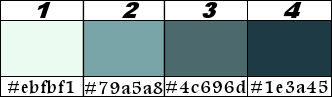
******************************************************************
Werkwijze
Bij gebruik van andere tubes en kleuren, kan de mengmodus en/of laagdekking verschillen
******************************************************************
Algemene voorbereidingen :
Installeer eerst je filters voor je PSP opent !!
Maskers : opslaan in je maskerfolder in PSP, tenzij anders vermeld
Textuur & Patroon : opslaan in je textuurfolder in PSP
Selecties : opslaan in je map Selecties in PSP
Open je tubes in PSP
******************************************************************
We gaan beginnen Veel plezier!
Denk eraan om je werk regelmatig op te slaan
******************************************************************
Voorgrondkleur:#ebfbf1
Achtergrondkleur:#4c696d
Open Stijl en textuur, de voorbereiding van uw Radiaalverloop, Hoek 0, Herhalingen 0,
Horizontaal en Verticaal: 50.
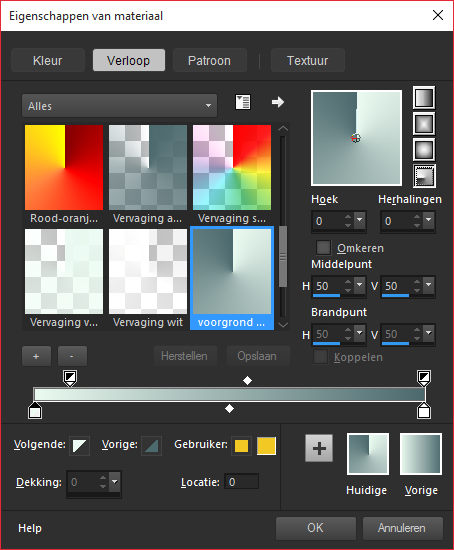
2.
Open bestand canal_alpha_destructuree.pspimage
vul met verloop.
3.
Aanpassen - vervagen - Gaussiaanse - vervagen: 40
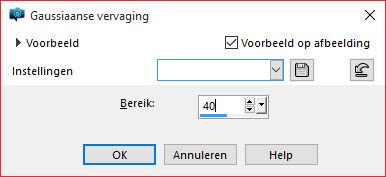
4.
Open de tube libellulegraphisme_cover_heavy_rubber_by_ophelia_overdose.png of uw keuze.
Verwijder het watermerk.
Bewerken - Kopieren
(U zult de buis later de onderkant van je nodig hebben, houden PSP)
Als je een andere buis neemt het effect zal iets anders zijn, maar dit is normaal. Dit is wat interessant is.
5.
Ga terug naar je creatie.
Selecties - Alles selecteren
Bewerken - plakken in selectie.
Selectie - Niets selecteren
6.
Aanpassen - vervagen - radiaal vervagen
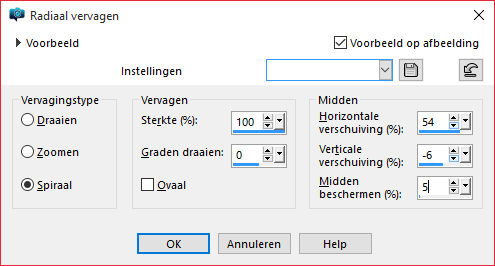
7.
Effecten - Afbeeldingseffecten - verschuiving
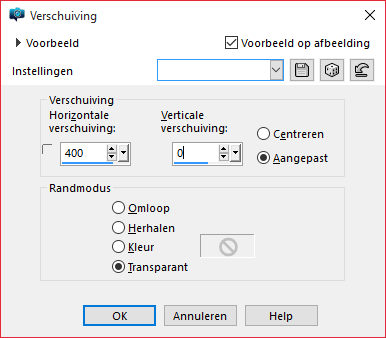
8.
Lagen - dupliceren
Afbeelding - spiegelen
Lagen - samenvoegen - omlaag samenvoegen
9.
Lagen - dupliceren.
Filter - Unlimited 2.0, -Bkg Kaleidoscope - Kaleidoscope 1.
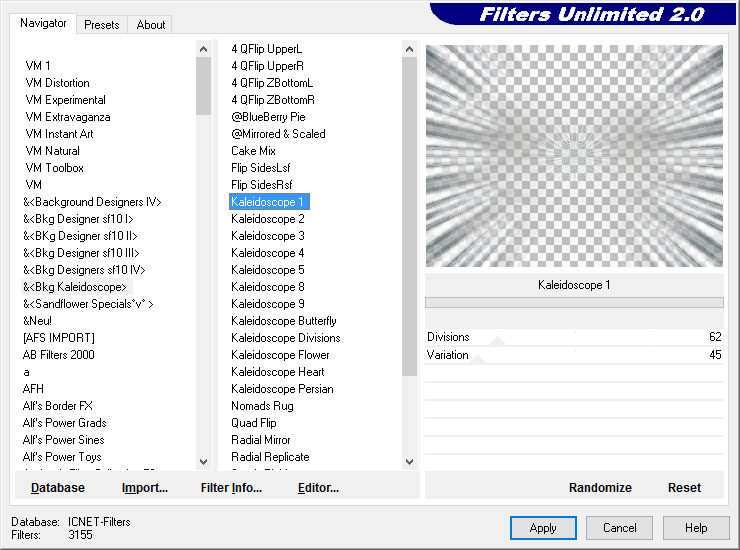
10.
mengmodus: Donkerder.
Verlaag de dekking tot 30%.
Dan Heb je dit:
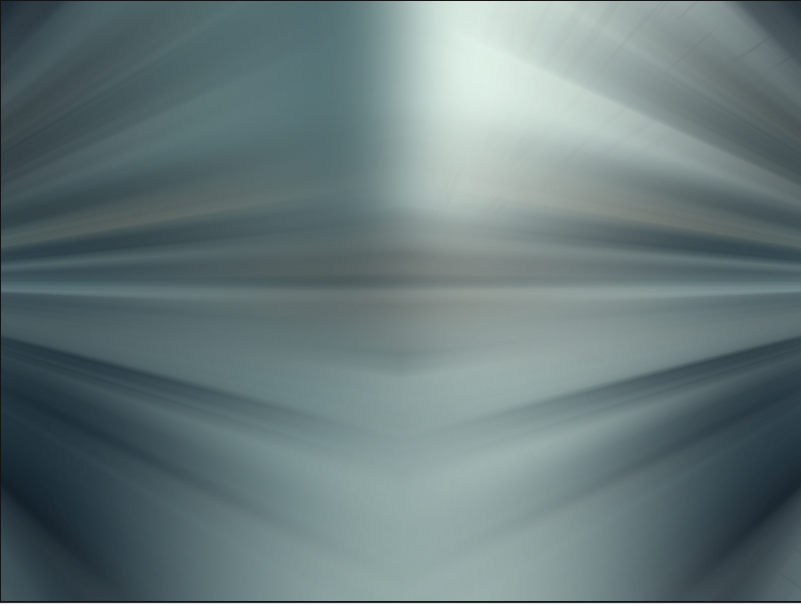
Je hebt dit om het van uw lagen:
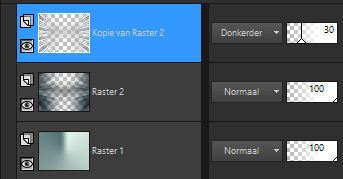
11.
Effecten - eigen filter - Emboss3.
12.
Lagen - samenvoegen - zichtbare lagen samenvoegen.
13.
Lagen - dupliceren.
Effecten -آ afbeeldingseffecten - naadloze herhalingen - standaard.
14.
Menmodus : Zacht Licht.
Verlaag de dekking tot 30%.
15.
Lagen - samenvoegen - zichtbare lagen samenvoegen.
16.
Open de tube Logane logane_forme2_20decembre2011.pspimage.
Bewerken - kopieren.
17.
Terug naar je werkje
Bewerken - Plakken als nieuwe laag. Niet aanraken.
18.
Mengmodus : Luminatie Oud
Verlaag de laagdekking op 45%.
19.
Effecten -آ 3D-effecten - آslagschaduw.

Opnieuw de schaduw doen met deze instelling V: 0 H: -22.
Andere blijven hetzelfde.
20.
Ga op de achtergrond. (Samengevoegde)
Selectie – Selectie Laden/Opslaan – Selectie Laden uit Alfakanaal
selectie # 1.
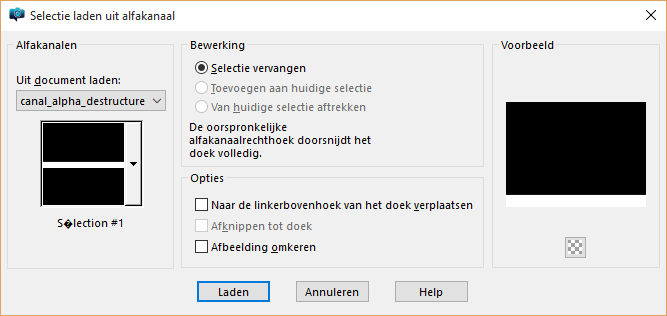
21.
Selectie - laag maken van een selectie
Lagen - schikken - vooraan
Houd de selectie
22.
Filter - AAA Frames - Texture Frames
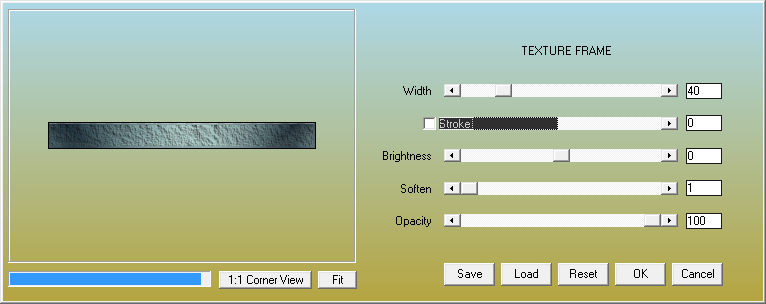
23.
Houd geselecteerd
Filter - Graphic plus Cross Shadow - standaard.
24.
Filter - Simple - Diamonds - standaard.
25.
Mengmodus : Luminatie Oud
Verlaag de laagdekking op 45%.
26.
Houd geselecteerd.
Filter - FM Tile Tools - Blend Emboss - standaard.
Selectie - Niets Seleceteren
27.
Ga op de achtergrond laag. Open de tube destructure_libellule.png.
Bewerken - kopieren.
28.
Terug naar uw creatie
Selectie – Selectie Laden/Opslaan – Selectie Laden uit Alfakanaal
selectie # 2.
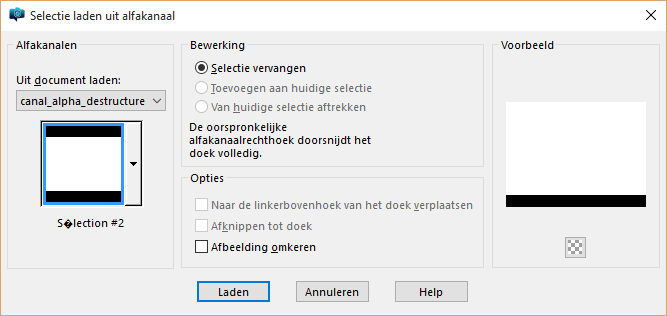
29.
Lagen - nieuwe rasterlaag.
Bewerken - plak in de selectie.
Selecties - Niets Selecteren.
30.
Effecten - vervormingseffecten - rimpeling
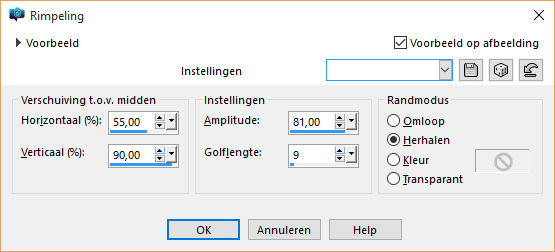
31.
Laat de dekking van je laag op 30%.
32.
Lagen - dupliceren.
Afbeelding, spiegelen.
33.
Aanpassen - Kleurtoon en verzadiging - inkleuren
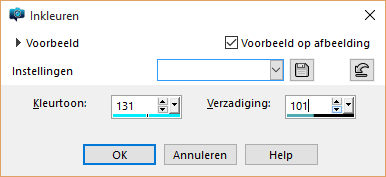
Waarschuwing! Laat inkleuren de gedupliceerde laag.
Effecten - randeffecten - accentueren
34.
Lagen, samenvoegen, zichtbare lagen samenvoegen.
35.
Selectie - selectie laden / opslaan, laden van een alpha-kanaal. Haal de selectie # 2.
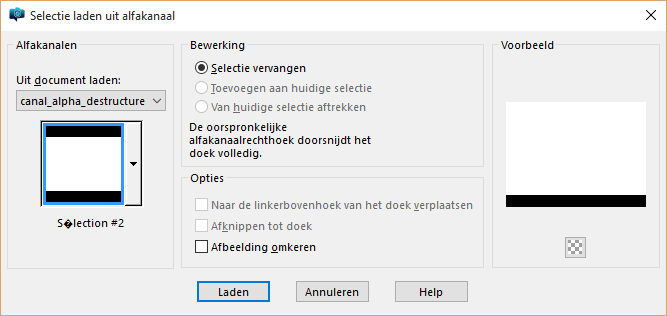
36.
Selectie - laag maken van selectie
37.
Selecties - wijzigen - inkrimpen met 20 pixels
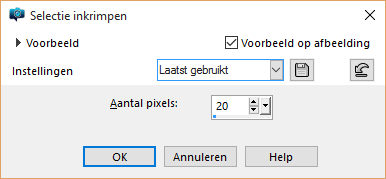
38.
Filter - Alien Skin Eye Candy 5 - Impact - Perspective Shadow Reflect in Front - Sharp standaard.
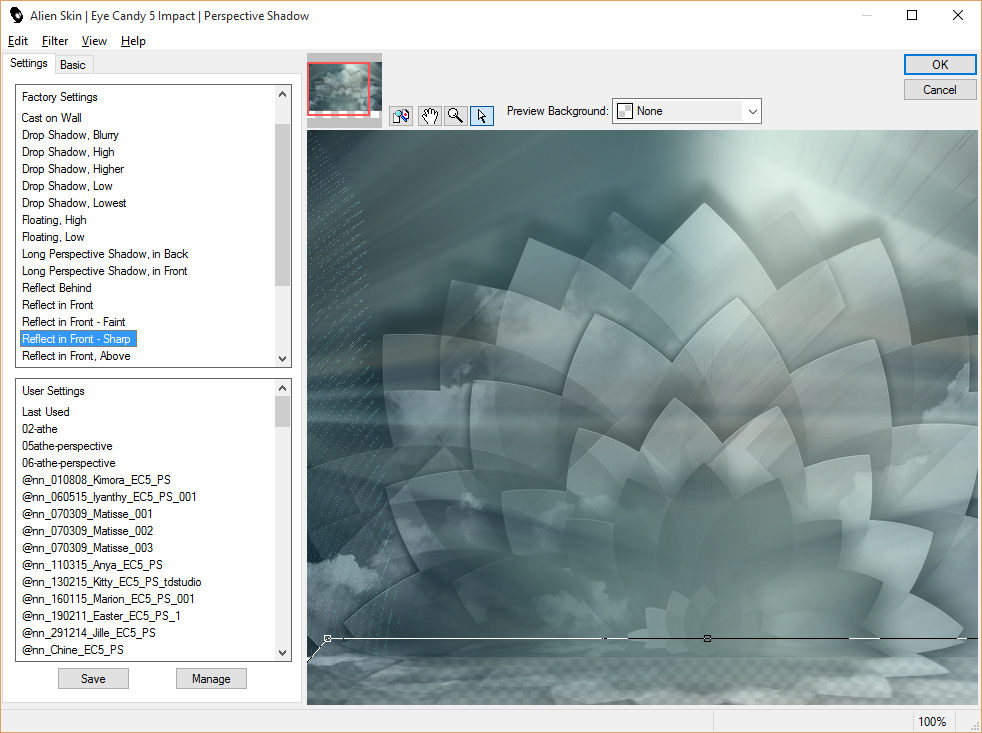
Selectie - niets selecteren
39.
Open de tube libellulegraphisme_cover_heavy_rubber_by_ophelia_overdose.png
bewerken - kopieren
. Bewerken Plakken als nieuwe laag.
40.
Afbeeldingen - Formaat wijzigen tot 70%.
Geen vinkje bij formaat van alle lagen wijzigen
Plaats de buis in het midden van de schepping. Heb je dit:

41.
Aanpassen - scherpte - High pass verscherpen
Vervolgens je tube, moet u de instellingen wijzigen.
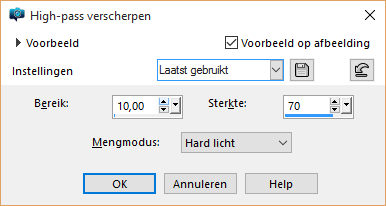
42.
Lagen - dupliceren je tube.
Ga آop de oorspronkelijke laag. (Raster1)
43.
Filters - Unlimited 2.0 - VM Distortion - Broken Mirror
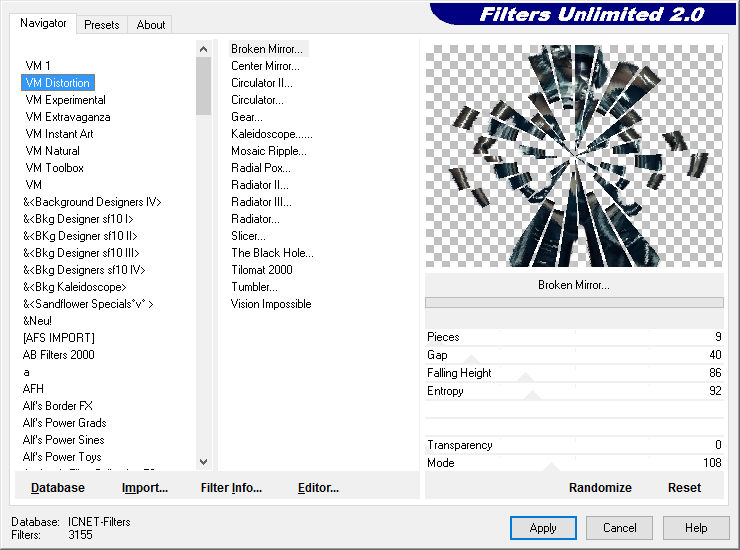
44.
Verlaag de dekking van je laag op 30%.
45.
Effecten - randeffecten - Accentueren
46.
Bewerken - kopieren
Bewerken Plakken als nieuwe afbeelding.
(We hebben deze later nodig )
47.
Open de tube calguisdigitalart19032012.pspimage
48.
Afbeelding formaat wijzigen 469 x600 pixels
Geen vinkje bij hoogte -breedteverhouding vergrendelen
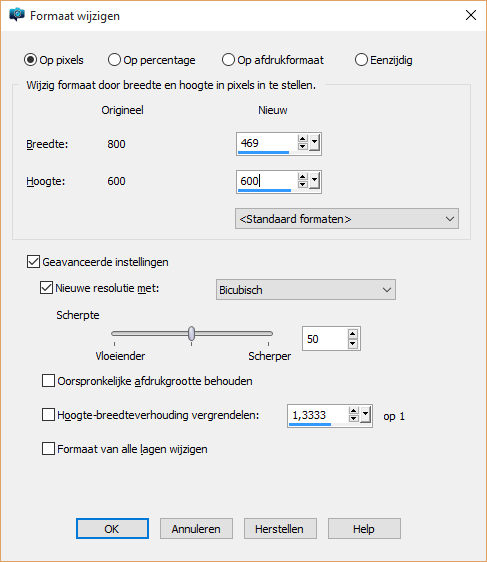
.
Bewerken - Kopieren.
Terug naar je werkje.
Bewerken - Plakken als nieuwe laag.
Let op! Niet wijzigingen aan de buis te slaan als je sluit het.
50.
Mengmodus : Verzadiging.
Je hebt dit آlagen.

51.
Lagen - آalle lagen samenvoegen.
52.
Let op! Besteed aandacht aan de kleuren!
Afbeelding – Randen Toevoegen symmetrisch - 1 pixel - kleur # 1
Afbeelding – Randen Toevoegen symmetrisch - 2px - kleur 2
Afbeelding – Randen Toevoegen symmetrisch - 1 pixel - kleur # 1
53.
Selectie - Alles selecteren
54.
Afbeelding – Randen Toevoegen symmetrisch - 15 pixels - kleur # 1
55.
Effecten - 3D-effecten - slagschaduw.
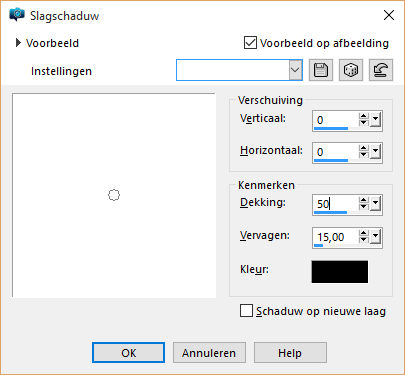
Selectie - niets selecteren
56.
Afbeelding – Randen Toevoegen symmetrisch - 1 pixel - kleur # 4.
Afbeelding – Randen Toevoegen symmetrisch - 50 pixels - kleur # 1.
57.
Selectie - Alles selecteren
58.
Afbeeldingen - randen toevoegen - 15 pixels - donkere kleur.
Selecties omkeren.
59.
Ga naar het plaatje dat je eerder opzij gezet hebt
bewerken - kopieren
Lagen - nieuwe rasterlaag.
bewerken - plakken in selectie.
60.
Filter -
Simple - Top Left Miror - standaard.
Selecties - Niets selecteren.
61.
afbeeldingen - randen toevoegen - 1 pixel - kleur # 1.
62.
Open de tube decor_destructure_libellule.png.
Bewerken - kopieren.
Bewerken - Plakken als nieuwe laag.
63.
Lagen - samenvoegen - alle lagen samenvoegen
64.
opslaan als JPG
Back
Copyright Translation 2015 by SvC-Design
------------------------------------------------------------------------------
Dank aan allen die mijn les hebben getest
 |
td
|
| |
|
| |
|
| |
|
| |
|
| |
|
| |
|
| |
|
| |
|
| |
|